Привіт, друзі! У попередній статті ми створили Мультизавантажувальний флешку. З неї можна було встановити два типи операційних систем: Windows XP і Windows 7/8 і запустити купу різного цікавого софту. Тобто не можна було записати кілька образів Windows 7 і вибирати при установці. У тій флешці не було нічого для перевірки комп'ютера на віруси. Ні Dr.Web ні Касперський не пішов.
Другий спосіб створення Мультізагрузочний флешки частково позбавлений цих недоліків. По перше. Можна закинути кілька образів Windows 7 і / або Windows 8 і буде можливість встановити будь-яку з них. Так само у мене вийшло запустити диск відновлення Касперського для перевірки комп'ютера на віруси. Dr.Web запускати відмовився. Загалом з цієї Мультізагрузочний флешки можна буде перевірити комп'ютер на віруси і встановити різні операційні системи. Головне щоб вистачило місце на самій флешці для всіх образів.
Завантаження і установка RMPrepUSB
Заходимо на сайт
Тиснемо Download в розділі Install_RMPrepUSB_Full
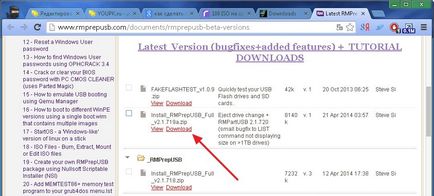
Знаходимо скачаний архів і розпаковуємо його

Заходимо в розпаковану папку і запускаємо Install_RMPrepUSB_Full.exe
У віконці попередження системи безпеки тиснемо Запустити
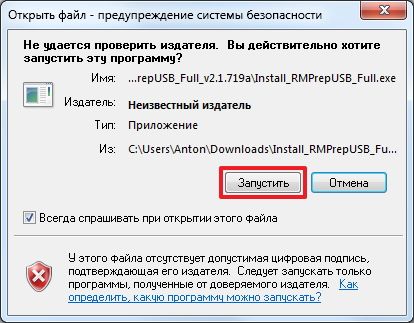
Вибираємо при необхідності мову установки і тиснемо ОК
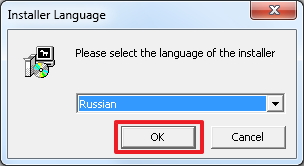


Установка RMPrepUSB завершена тиснемо Закрити
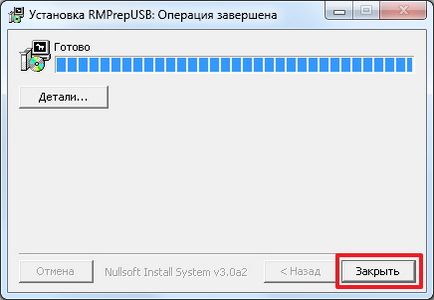
Нам відразу пропонують запустити RMPrepUSB. Тиснемо Та й запускаємо
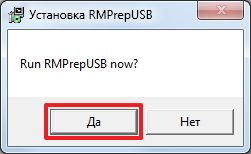
Завантаження Easy2Boot
Це ще одна утиліта яка допоможе нам зробити Мультизавантажувальний флешку.
Пишемо в Google або Яндекс "Easy2Boot» і переходимо по першому знайденому посиланню
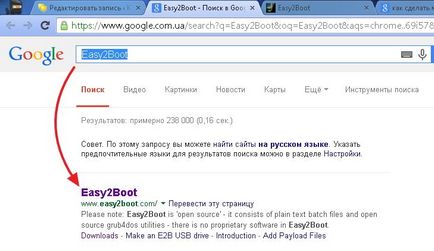
Переходимо на вкладку Download - Завантажити
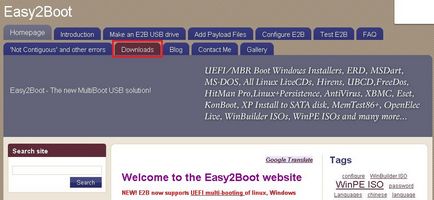
Тут у нас є два варіанти
Останнє, як мені здається, не містить драйверів для установки системи в режимі роботи жорсткого диска - AHCI. На даний момент режим AHCI є найкращим і сильно рекомендую використовувати його. Різниця в продуктивності була особисто помічена мною і ця різниці істотна. (Рази в 2 система стала завантажуватися швидше).
В образах Windows XP збірки Idimm вже включені драйвера для AHCI тому я буду використовувати версію - Easy2Boot_v1.39.zip. Якщо ж ви не впевнені інтегровані ці драйвера в вашу систему вибирайте розширений варіант. Якщо ви взагалі не збираєтеся встановлювати Windows XP (тим більше що підтримка цієї системи вже закінчилася, тобто оновлення не буде випускатися), то можна вибирати Easy2Boot_v1.39.zip.
Завантажуєте потрібний варіант
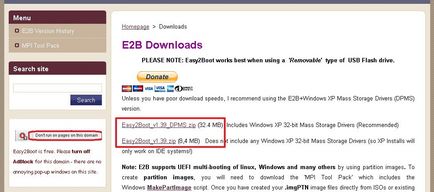
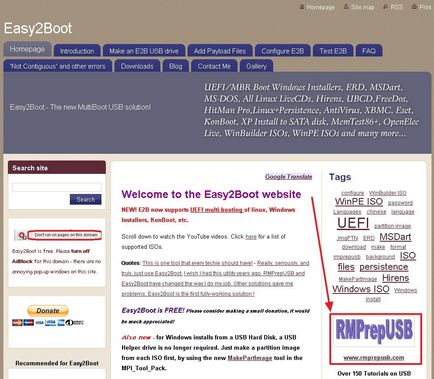
Перейти на вкладку Download і у нас буде можливість завантажити навіть портативну версію (яка не потребує встановлення) RMPrepUSB
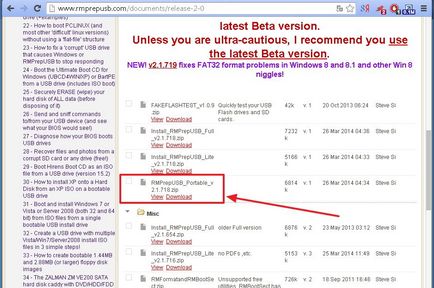
Завантажити, розпакуємо її і будемо користуватися далі. Запускаємо файл RMPREPUSB.exe
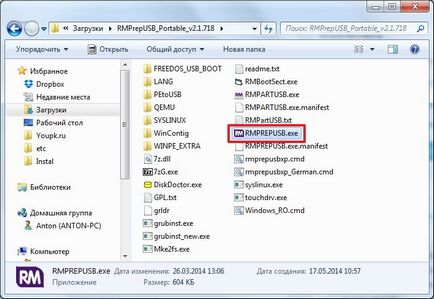
Практично все готово для створення Мультізагрузочний флеші.
підготовка образів
Наприклад Диск відновлення Касперського. Завантажити його.
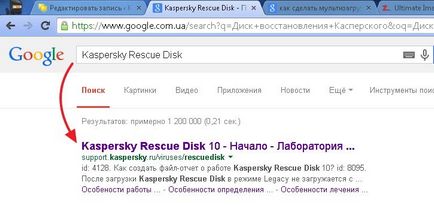
Переходимо на вкладку Файли і інформація
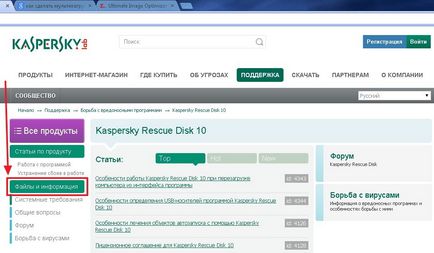
Тиснемо Дистрибутив для скачування образу
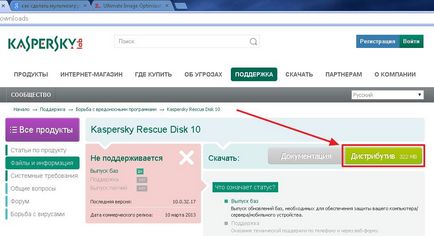
Диск Касперського є.
Якщо вам потрібен Acronis його так само можна знайти і скачати
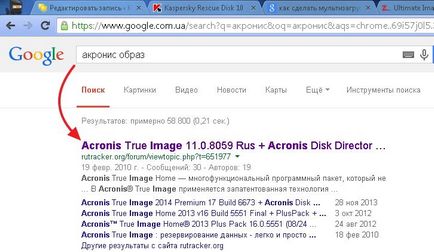
Так само мені подобається тестувати оперативну пам'ять найсучаснішим тестом. Знайдемо і завантажити його.
Пишемо в пошуковому рядку «memtest» і переходимо по першому знайденому результату
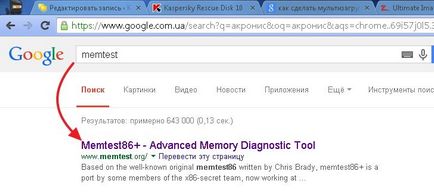
Спускаємося вниз сторінки і викачуємо запакований ISO-образ
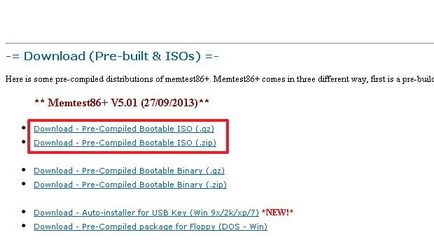
Мені більше сподобався перший. Його і скачав.
Розпаковуємо за допомогою WinRAR
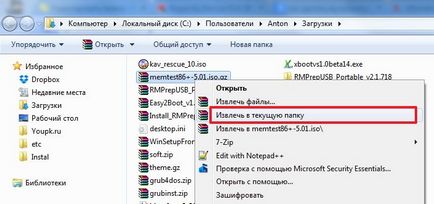
Образ memtest86 готовий.
Потім, добре було б мати можливість проводити діагностику жорсткого диска наприклад за допомогою програми Victoria. Знайдемо і скачати її образ.
Пишемо в Google «вікторія hdd» і переходимо по першому знайденому посиланню
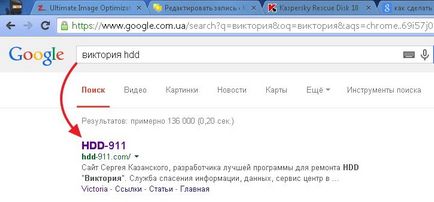
Зліва в меню вибираємо розділ Файли
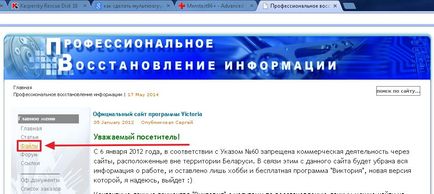
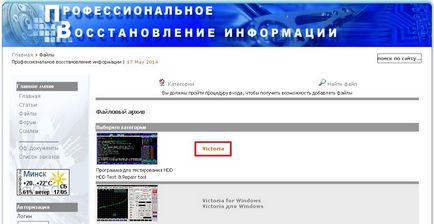
Спускаємося вниз сторінки і викачуємо Victoria 3.5 Russian. ISO-образ завантажувального CD-ROM
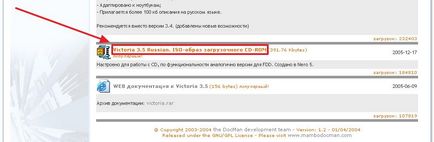

Образ Victoria готовий до копіювання на Мультизавантажувальний флешку.
Вам ще може знадобитися завантажуватися в середу Windows XPE (практично повноцінна Windows XP з купою софта для реанімації системи).
Скористаємося образами які йшли в комплекті з програмою MultiBoot USB
Пишемо в пошуковому рядку «MultiBoot USB» і відкриваємо сайт rutracker.org
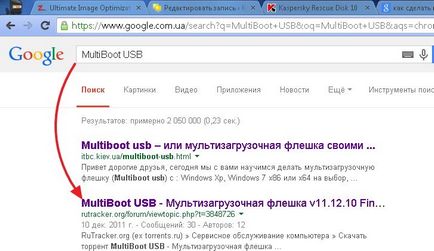
Як завантажити з торрента можна знайти інформацію і тут. Нам же досить завантажити наприклад Windows XPE CD WIM.ISO
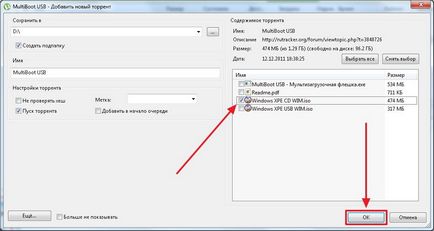
Образ Windows XPE готовий.
Потім добре б було записати кілька образів Windows 7 або Windows 8 для можливого встановлення з флешки. Як я шукаю і качаю образи Windows 7 розповів тут.
Всі образи готові - робимо Мультизавантажувальний флешку.
Робимо Мультизавантажувальний флешку
Вставляємо флешку в комп'ютер і копіюємо з неї всю важливу інформацію.
Якщо закрили запускаємо RMPrepUSB
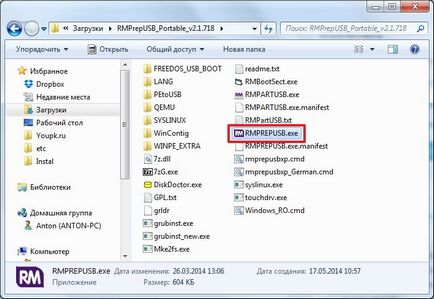
Тиснемо Запустити в віконці Попередження системи безпеки
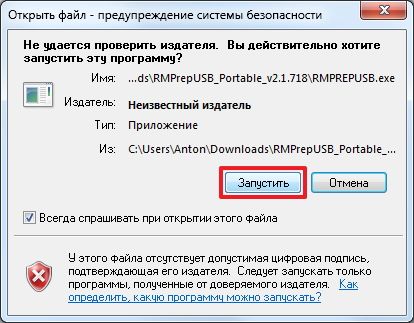
У занедбаній програмі вибираємо підключену флешку.
- Ставимо галочку Чи не ставити запитань
- Задаємо будь-яку мітку тому
- Вибираємо завантажувальний сектор - WinPEv2 ...
- Вибираємо файлову систему NTFS і ставимо галочку Boot as HDD
- У розділі Скопіювати системні файл за допомогою кнопки Огляд ... обираємо шлях до архіву Easy2Boot_v1.39.zip (для зручності останній скопіював в корінь системного диска)
- Тиснемо Підготувати диск
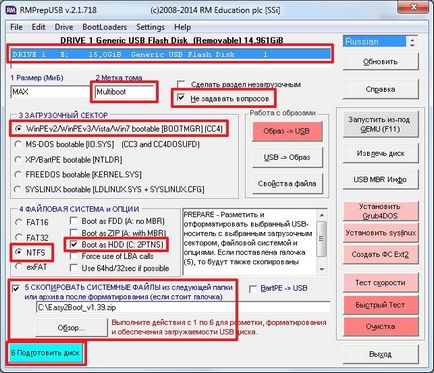
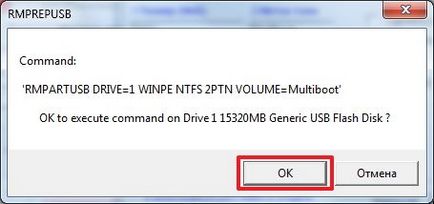
Піде процес підготовки Мультізагрузочний флешки
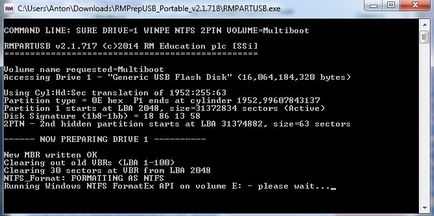
і копіювання файлів з архіву Easy2Boot_v1.39.zip

Тиснемо Встановити Grub4DOS
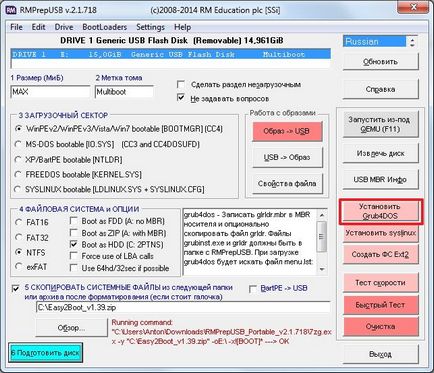
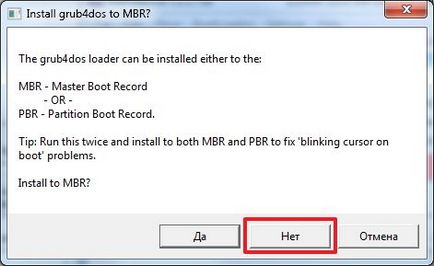
Мультізагрузочний флешка майже готова. Скопіюємо в відповідні папки підготовлені образи. Заходимо на флешку в папку _ISO
- В папку ANTIVIRUS копіюємо kav_rescue_10.iso
- В папку UTILITIES - Acronis, Victoria - (vcr35r.iso) та інші
- В папку UTILITIES_MEMTEST - memtest86 + -5.01.iso
- У WINPE - Windows XPE CD WIM.iso і інші
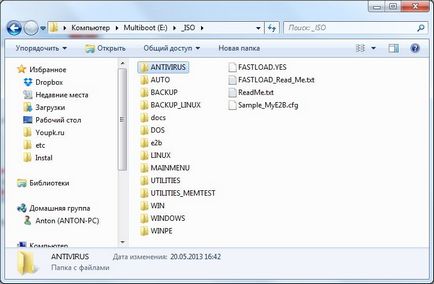
Заходимо в папку WINDOWS і копіюємо образи операційних систем до відповідних директорії
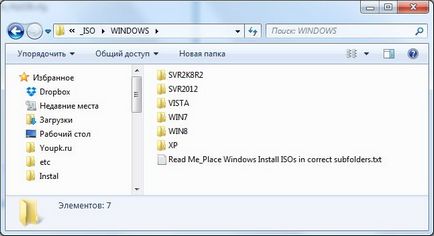
Коли все образи виявляться на своїх місцях (місця можна і переплутати, головне щоб ви знали де їх шукати на флешці) в програмі RMPrepUSB розкриваємо меню Drive і вибираємо Make All Files on Drive Contiguous або тиснемо CTRL + F2
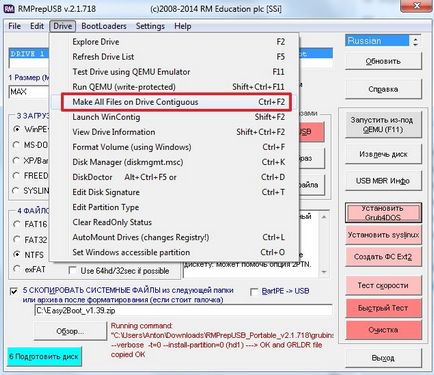
Мультізагрузочний флешка зроблена.
Перевіряємо Мультизавантажувальний флешку
Тестувати Мультизавантажувальний флешки найкраще завантажившись з них і запустивши програми. Можна так само протестувати створену флешку в віртуальній машині. Останню можна запустити з утиліти RMPrepUSB натиснувши на відповідну кнопку або натиснувши F11.
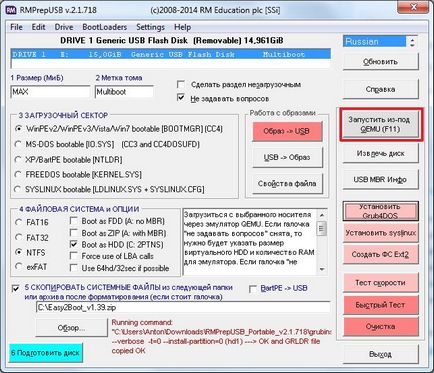
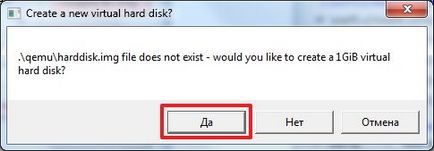
Ось так буде виглядати створена Мультізагрузочний флешка
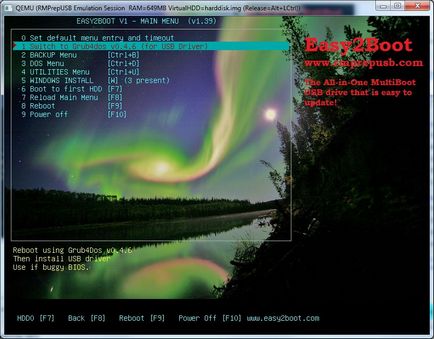
Для установки Windows заходимо в розділ Windows Install
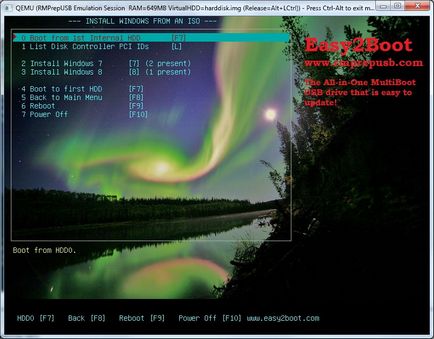
Я записав 2 способу Windows 7 і один Windows 8. Можна вибрати будь-який для установки.
При установці Windows 8 у мене з'являється наступне меню для вибору ключа. Тиснемо 1 - NO KEY і продовжуємо установку. Якщо у вас є ключ Windows 8 тиснете 0 і далі розберетеся
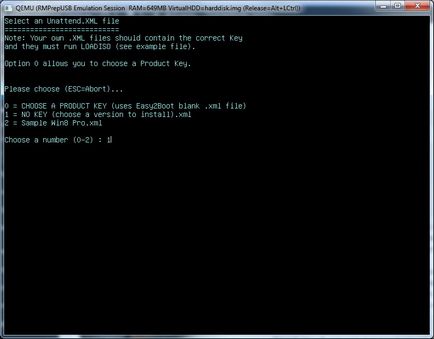
При установці Windows 7 просять вибрати файл відповідей Unattend.XML. Я вибрав 0 - і пішла установка.
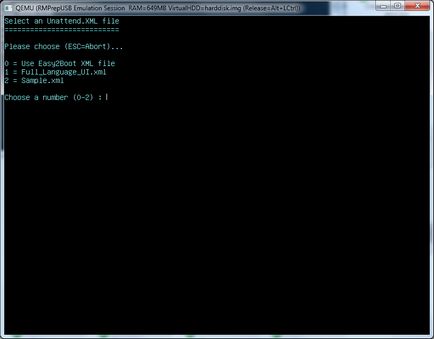
У збірці Windows 7 від Idimm є свій Unattend.XML. Щоб ним скористатися потрібно дочитати інструкцію.
Кажуть, що необхідно ще раз натиснути CTRL + F2 якщо ви скопіювали ще які-небудь образи на Мультизавантажувальний флешку. У мене ж, начебто, все працює і так.
висновок
У цій статті ми зробили Мультизавантажувальний флешку з якої можна встановити купу операційних систем і запустити ще більше корисних утиліт для відновлення системи. Мені здається цей варіант на багато зручніше ніж попередній. Необхідно тільки дописувати потрібні образи утиліт і у вас буде з собою рем-набір на будь-який випадок.